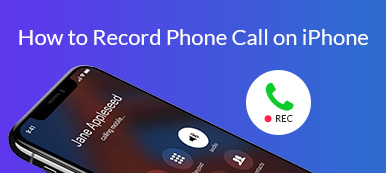Hoje, é muito mais fácil acessar música em qualquer lugar do que nunca. Com uma conexão à Internet, você pode ouvir suas músicas favoritas por meio de uma ampla variedade de serviços de streaming. No entanto, você deve gravar a música reproduzida se quiser aplicá-la como pano de fundo para sua história em vídeo. Este guia explicará como grave músicas tocando no seu iPhone ou iPad com a melhor qualidade de áudio.

- Parte 1: O melhor cliente de desktop para gravar músicas no iPhone
- Parte 2: Como gravar música no iPhone com gravação de tela
- Parte 3: Grave músicas no iPhone com GarageBand
- Parte 4: Outros aplicativos poderosos para gravar músicas no iPhone
- Parte 5: Perguntas frequentes sobre gravação de música no iPhone
Parte 1: O melhor cliente de desktop para gravar músicas no iPhone
Se você estiver gravando um vídeo com música no seu iPhone, provavelmente notará que o seu dispositivo interrompe a reprodução automaticamente. Isso ocorre porque a Apple executa regulamentações sérias de direitos autorais. Felizmente, Espelho de telefone Apeaksoft pode ajudá-lo a resolver esse problema. Além disso, o design conciso facilita o aprendizado para iniciantes.

4,000,000+ Transferências
Transmita a tela ou o áudio do iPhone para o seu computador facilmente.
Grave vídeo com música no iPhone ou grave áudio apenas no iPhone.
Melhore a qualidade do áudio usando IA.
Compatível com os modelos mais recentes de iPhones e iPad.
Como gravar músicas reproduzidas em um iPhone
Etapa 1Espelhar áudio do iPhoneInstale o melhor software de gravação de música no seu PC e execute-o. Conecte seu iPhone e computador à mesma rede Wi-Fi. Clique no botão com um Apple logotipo e mude para o Espelhamento de áudio aba. Para gravar um vídeo com música em um iPhone, escolha o O espelhamento de tela aba.
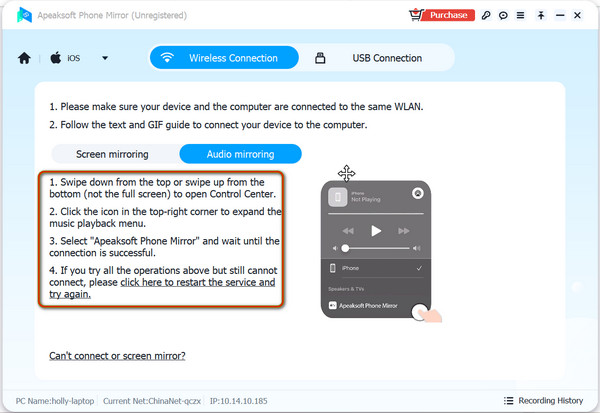
Ligue o seu iPhone, entre no Control Center, toque no botão AirPlay no painel de reprodução de música e selecione Apeaksoft Phone Mirror na lista.
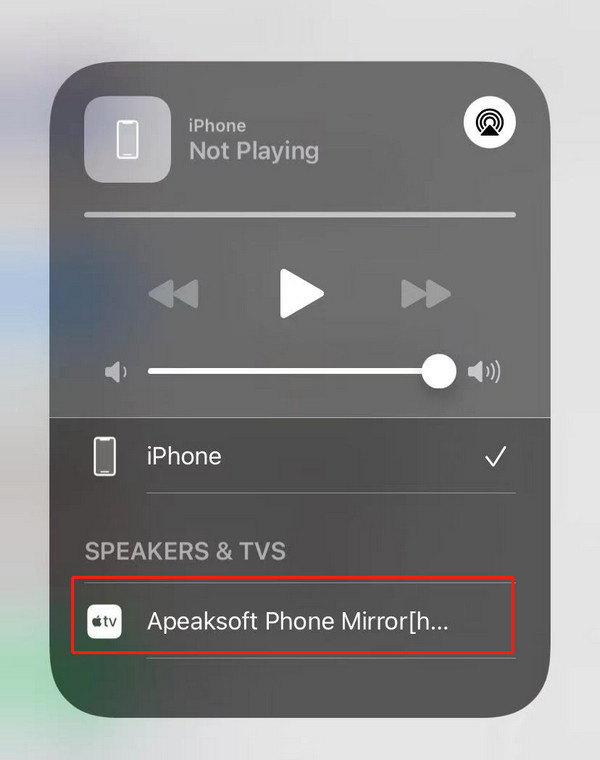 Etapa 2Configurar gravação de áudio
Etapa 2Configurar gravação de áudioDepois que o espelhamento de áudio for bem-sucedido, você poderá gravar qualquer áudio do iPhone no seu iPhone agora. Antes de começar, é melhor fazer algumas configurações de gravação conforme desejar. Por exemplo, você pode escolher o alto-falante como Alto-falante do telefone, defina o volume, a localização e o formato de áudio de acordo com sua preferência. Você também pode controle seu iPhone do PC diretamente, ligando o telefone de controle botão.
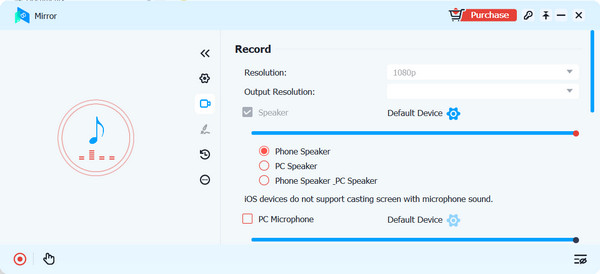 Etapa 3Grave áudio no iPhone
Etapa 3Grave áudio no iPhoneQuando estiver pronto, toque a música desejada no seu iPhone e clique no botão Registro botão para começar a gravar o áudio do iPhone imediatamente.
Quando a música terminar de tocar, clique no botão Dê um basta e o Phone Mirror salvará automaticamente a música gravada do iPhone em seu computador. Você pode clicar no visualização botão para ouvir a gravação e salvá-la se estiver satisfeito. Este programa também permite recortar a música gravada, editar os metadados, compartilhá-la no YouTube, Facebook, Twitter e mais plataformas de mídia social.
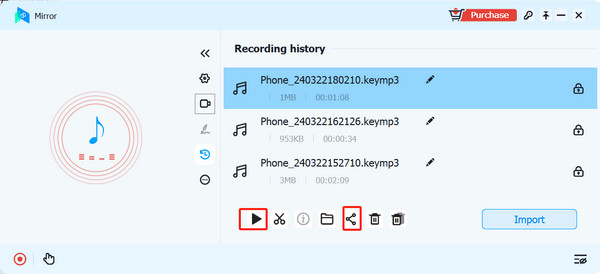
Dicas: Para gravar vídeo do iPhone em MP4, esta ferramenta também é viável.
Parte 2: Como gravar música no iPhone com gravação de tela
A gravação de tela é o aplicativo de gravação de tela integrado em iPhones e iPad. Ele permite gravar e compartilhar gravações de tela com áudio em um dispositivo iOS sem software ou hardware extra. Lembre-se de que esse recurso grava áudio em um iPhone através do alto-falante. É melhor você fazer o trabalho em um lugar tranquilo.
Etapa 1 execute o Configurações aplicativo no seu iPhone. Vamos para Control Center, e adicione Gravação de tela para o seu Centro de Controle.
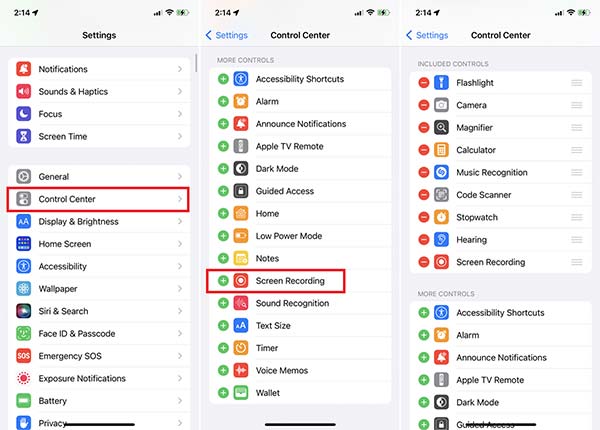
Etapa 2 Digite seu Control Center painel, toque no Gravação de tela botão quando quiser gravar música no seu iPhone.
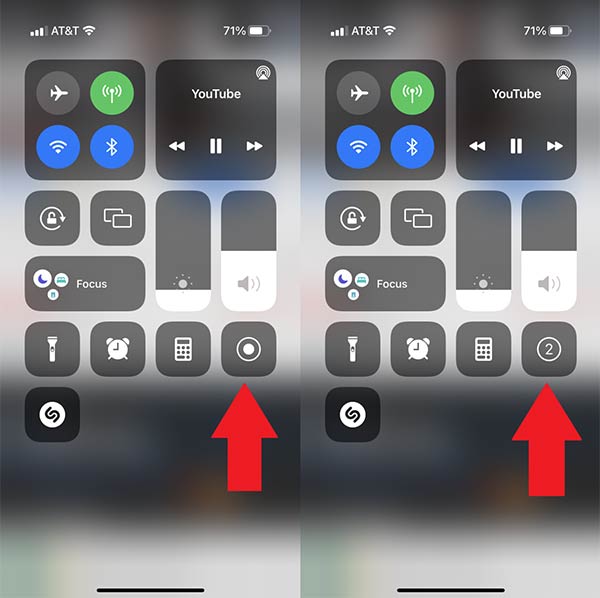
Etapa 3 Toque em Microfone botão até que esteja ligado. Em seguida, pressione o Iniciar gravação botão. Em seguida, toque a música.
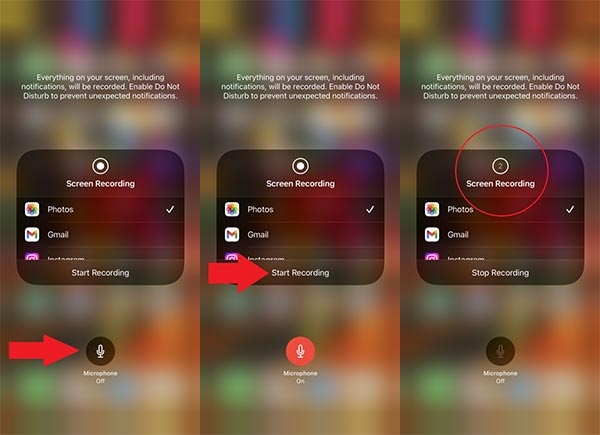
Etapa 4 Quando quiser interromper a gravação, toque na barra do cronômetro na parte superior da tela e pressione o botão Dê um basta botão quando solicitado.
Etapa 5 Em seguida, acesse o aplicativo Fotos e você encontrará a gravação da música. Lembre-se de que ele é salvo como um arquivo de vídeo. Se quiser obter apenas um arquivo de áudio, você pode usar um conversor de vídeo online para converter o arquivo gravado o vídeo ao áudio.
Parte 3: Grave músicas no iPhone com GarageBand
GarageBand é um estúdio de gravação musical completo desenvolvido pela Apple. Embora não esteja pré-instalado no seu iPhone, você pode baixá-lo gratuitamente na App Store. Lembre-se de que o aplicativo requer pelo menos 1.7 GB de espaço. Certifique-se de que seu iPhone tenha armazenamento gratuito suficiente.
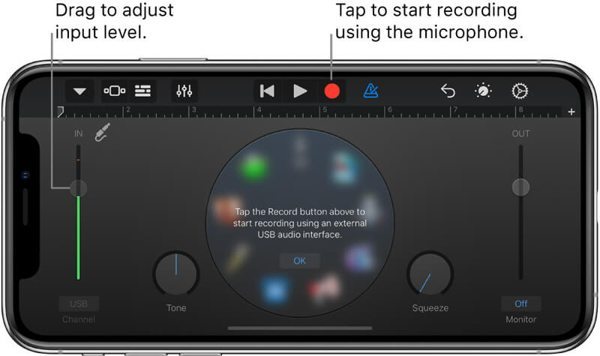
Etapa 1 Instale o aplicativo no seu iPhone.
Etapa 2 Inicie um navegador ou aplicativo de streaming, encontre e reproduza a música que deseja salvar.
Etapa 3 Execute o estúdio de gravação de música e toque no Registro botão para começar a gravar áudio no seu iPhone.
Etapa 4 Quando terminar, toque no Dê um basta botão e edite a gravação na trilha. Em seguida, salve ou compartilhe a gravação.
Parte 4: Outros aplicativos poderosos para gravar músicas no iPhone
Spotify para Podcasters
Preço: Free
Spotify for Podcasters é uma forma gratuita de gravar áudio em um iPhone e compartilhar sua gravação. Como o próprio nome indica, ele foi desenvolvido para podcasters pelo Spotify, mas qualquer pessoa pode usá-lo para gravar áudio em seus dispositivos iOS.
- PRÓS
- Completamente livre para usar.
- Grave áudio de um alto-falante do iPhone.
- Inclui um editor de áudio.
- Compatível com microfones externos.
- CONTRAS
- Existem muitos recursos.
- O editor de áudio é básico.
Aqui estão as etapas para gravar áudio com Spotify for Podcasters:
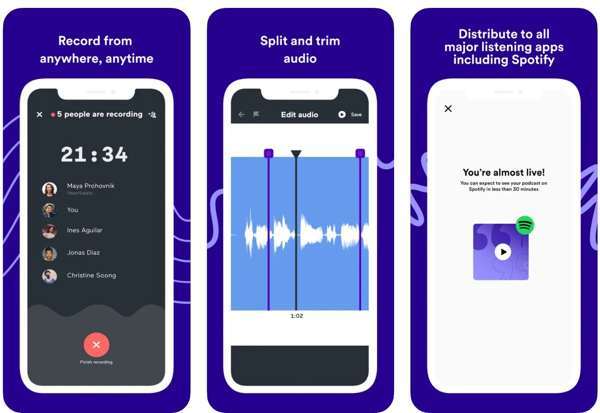
Etapa 1 Execute o aplicativo depois de instalá-lo no seu iPhone.
Etapa 2 Cadastre-se para uma conta com seu endereço de e-mail e outras informações.
Etapa 3 Crie um novo podcast e comece a gravar áudio no seu dispositivo imediatamente.
Etapa 4 Quando terminar, toque no Terminar a gravação botão.
Lontra
Preço: Grátis com compras no aplicativo
Otter é uma forma profissional de gravar áudio em iPhones. Ao gravar música, ele transcreve a letra automaticamente. Além disso, é otimizado para iOS, como gravação via AirPods e controle de gravação de áudio com Siri.
- PRÓS
- Grave áudio no iPhone facilmente.
- Oferece suporte a serviços Apple, como AirPrint.
- Identifique palestrantes com IA.
- Transcreva em tempo real.
- CONTRAS
- Alguns recursos estão disponíveis apenas na versão Pro.
- A IA integrada precisa melhorar.
Aqui estão as etapas para gravar música com o Otter:
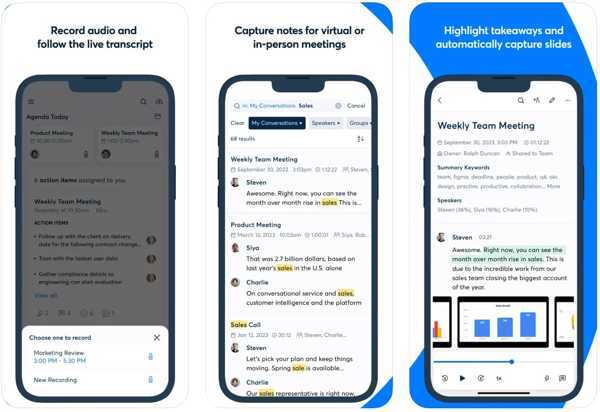
Etapa 1 Toque uma música de fundo.
Etapa 2 Inicie o aplicativo gravador de áudio e faça login em sua conta.
Etapa 3 Toque em Registro botão com um ícone de microfone azul para começar a gravar.
Gravador Plus
Preço: Grátis com compras no aplicativo
O Recorder Plus é uma maneira fácil de gravar músicas no seu iPhone ou iPad sem perder muita qualidade. Além disso, permite fazer backup de gravações em servidores em nuvem.
- PRÓS
- Grave áudio em segundo plano.
- Fácil de usar.
- Suporta MP3, WAVE, M4A, etc.
- Crie gravações de áudio de alta qualidade.
- CONTRAS
- Faltam recursos de edição de áudio.
- As configurações são complicadas.
Aqui estão as etapas para gravar música com o Recorder Plus:
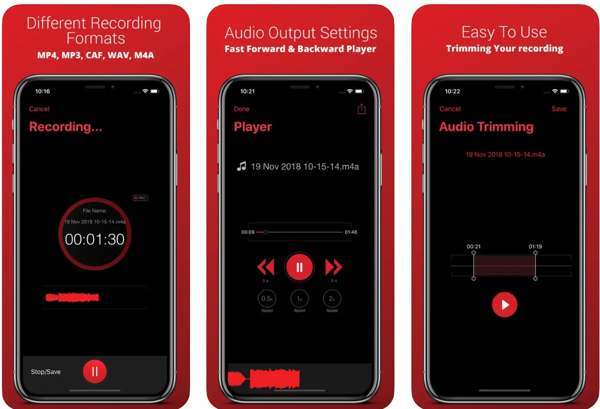
Etapa 1 Reproduza o áudio ou música que você pretende gravar em segundo plano no seu iPhone.
Etapa 2 Inicie o aplicativo gravador de áudio e toque no Registro botão com um ícone de microfone vermelho na parte inferior para iniciá-lo.
Etapa 3 Quando quiser pará-lo, toque no Dê um basta botão.
Parte 5: Perguntas frequentes sobre gravação de música no iPhone
É legal gravar música em um iPhone?
A resposta depende dos regulamentos do seu país. Se você apenas deseja ouvir a música gravada no seu dispositivo, tudo bem. Para distribuir as gravações, é melhor obter permissão.
Por quanto tempo posso gravar áudio no meu iPhone?
Isso é determinado pelo espaço livre na sua memória. Antes de gravar áudio, você deve liberar espaço no seu dispositivo.
Onde está o botão de gravação do iPhone?
Se você configurou a gravação de tela no seu iPhone, poderá encontrar o botão Gravar no painel do Centro de Controle.
Conclusão
Seguindo nosso guia, você deve entender como gravar música no seu iPhone ou iPad com a melhor qualidade de áudio. Apeaksoft Phone Mirror é a melhor opção se você tiver um computador. A qualidade de saída é excelente e está disponível para quase todas as músicas online. Se você tiver outras dúvidas, escreva-as abaixo.